Cómo desactivar Facebook Messenger
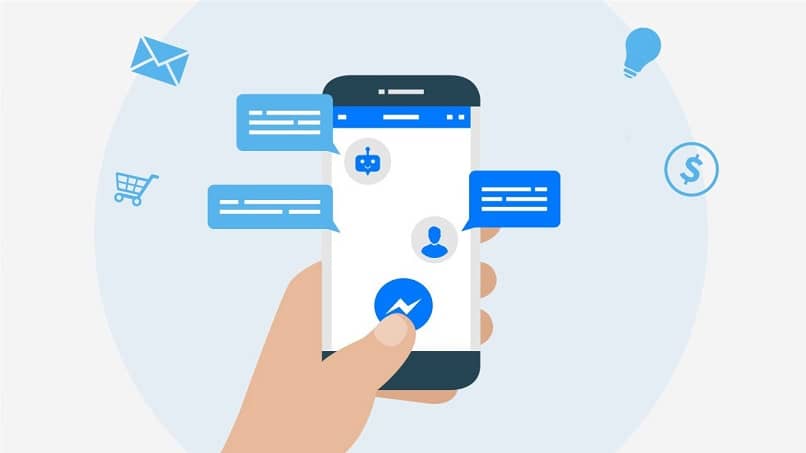
Hoy vamos a ver cómo desactivar Facebook Messenger. El proceso es bastante fácil de hacer y en pocos minutos tendrás tu cuenta deshabilitada y nadie más podrá verte en la red social.
Messenger es una aplicación sumamente útil para mantenernos comunicados con todos nuestros amigos de la red social. Con el paso del tiempo y con opciones como Messenger Lite es realmente muy simple usarla y sobre todo liviana, efectiva y rápida.
Pero quizás por algún que otro motivo no quieres seguir usando la app. Una opción es desinstalar y olvidarte que existe. Otra es desactivar la cuenta de forma temporal para que nadie nos envié mensajes y no tengamos que preocuparnos por los mismos.
Justamente por eso un poco más abajo vamos a ver un tutorial bastante simple para que sepas cómo desactivar temporalmente tu cuenta de Facebook Messenger. Para que de esta forma puedas volver a hacer uso de ella cuando quieras.
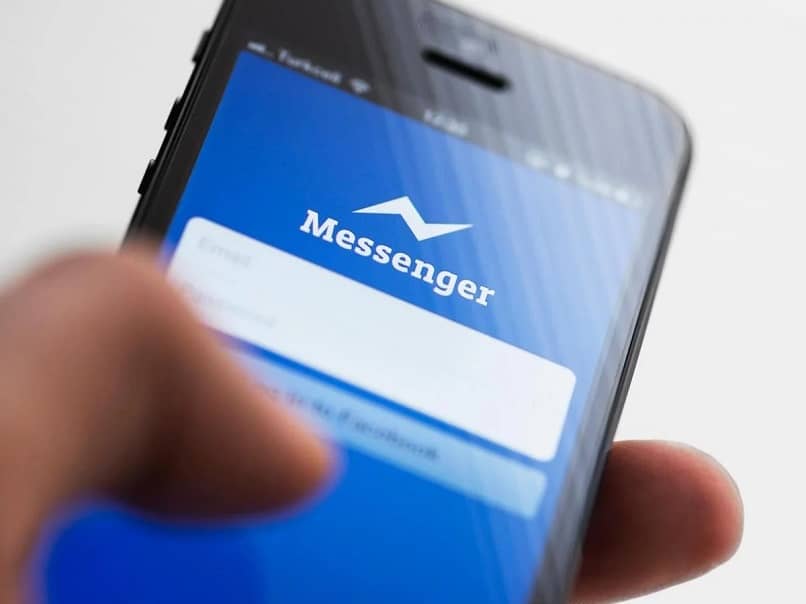
Cómo deshabilitar Facebook Messenger
Para poder desactivar Messenger es necesario que antes desactives tu cuenta de Facebook. No puedes desactivar Messenger sin antes hacerlo con la cuenta de Facebook. Así que veamos rápidamente cómo tienes que realizar este proceso en Facebook.
- Inicia sesión con tu cuenta y ve a la parte superior derecha de la pantalla. Presiona sobre la flecha apuntando hacia abajo y se despliega un menú.
- Entre todas las opciones disponibles vamos a seleccionar “Configuración”.
- Nos vamos a una página nueva y aquí debemos elegir desde la columna izquierda “Tu información de Facebook”.
- Luego la opción que se encuentra al final de esta nueva página “Desactivación y eliminación”.
- Elije la opción de “Desactivar cuenta” y luego presiona en “Continuar con la desactivación de la cuenta”.

Al desactivar tu cuenta debes considerar que nadie más va a poder ver tu perfil. Alguna de las acciones que hiciste en Facebook todavía serán visibles como los comentarios y mensajes enviados. No obstante, nadie podrá buscarte en la red social ni acceder a tu perfil.
Si quieres volver a activar tu cuenta lo único que debes hacer es iniciar sesión nuevamente y volverá a funcionar como siempre en cuestión de segundos.
En el caso de Messenger vas a poder seguirlo usando como si nada hubiera pasado. Tendrás tu foto de perfil y podrás enviar mensajes como siempre. Si quieres desactivar Messenger sigue los pasos que te dejaremos un poco más abajo.
Desactivar Messenger paso a paso
Para hacerlo vamos a realizar este tutorial desde la aplicación. Es bastante sencillo y en cuestión de segundos tendrás tu cuenta desactivada hasta que decidas volver a hacer uso de la misma.
- Abre la aplicación.
- Una vez en ella simplemente presiona sobre tu foto de perfil en la esquina superior izquierda.
- Ahora ve a “Condiciones y políticas”.
- Presiona en “Desactivar Messenger”.
- A continuación, confirma con “Desactivar”.
Este proceso de realizar de la misma forma tanto en Android como iOS. Es bastante sencillo y como te comentamos más arriba rápidamente vas a tener desactivado Messenger.
De la misma forma que ocurre con tu cuenta de Facebook. Si vuelves a iniciar sesión la cuenta se reactiva sin que tengas que hacer nada más.
Como puedes ver es sumamente sencillo aprender cómo desactivar Messenger. Lo único que debes tener en cuenta es que no es posible desactivar Messenger sin antes hacerlo con la cuenta de Facebook. No obstante, sigue siendo un proceso bastante sencillo y sobre todo rápido.
A su vez debes tener en cuenta que la desactivación de una cuenta es un proceso temporal y puedes volver a activar la misma cuando quieras. Muy diferente a la eliminación definitiva que pasados los 90 días desde que se inicia el proceso no se puede recuperar dicha cuenta.